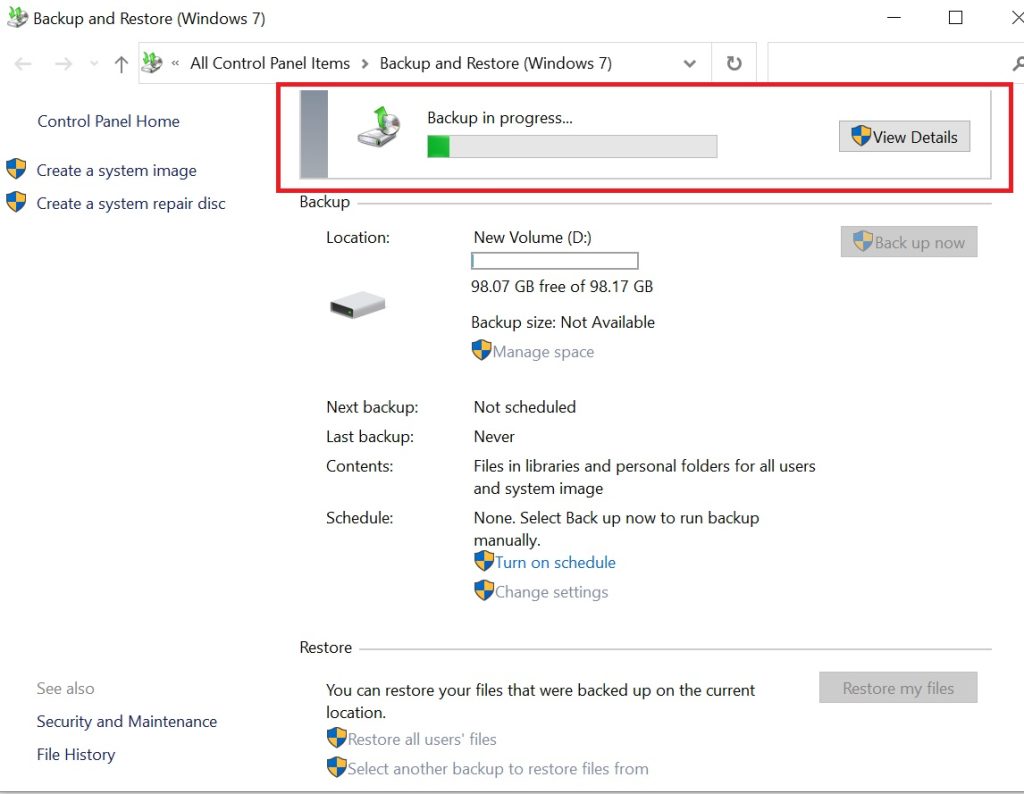Việc Backup và Restore lại dữ liệu của máy tính trên hệ điều hành Windows 10 sẽ giúp máy tính của bạn lưu trữ dữ liệu quan trọng đề phòng trường hợp khẩn cấp. Trong bài này ESC hướng dẫn cách Backup và Restore dữ liệu trên Windows 10
Backup và Restore dữ liệu là gì?
Backup
Backup dữ liệu chính là quá trình sao chép, lưu trữ toàn bộ nội dung của dữ liệu gốc quan trọng trên website của máy tính, máy chủ hoặc bất cứ thiết bị có khả năng ghi nhớ và lưu trữ. Ngoài ra, Backup còn có khả năng lưu trữ trên nhiều thiết bị khác nhau để làm dữ liệu dự phòng.
Restore
Restore dữ liệu là quá trình lấy lại dữ liệu gốc khi máy tính, máy chủ đang gặp sự cố hoặc trục trặc. Bạn chỉ Restore được dữ liệu khi đã Backup sao lưu để bảo vệ dữ liệu của mình.
Việc Restore dữ liệu giúp cho máy tính có thể tăng khả năng chịu lỗi từ hệ thống FT (Fault Tolerance). Restore có khả năng nâng cao tốc độ ghi và đọc đĩa tăng khả năng thực thi hệ thống.
Tầm quan trọng của việc Backup dữ liệu
Backup dữ liệu là một trong những điều cần làm đối với mỗi cá nhân hoặc tổ chức. Dù bạn đang sử dụng máy tính để bàn, laptop hay cả một hệ thống máy chủ server cho cả một cơ quan, tổ chức thì việc bảo mật dữ liệu luôn là một trong những yếu tố vô cùng quan trọng.
Đối với một doanh nghiệp đang điều hành website thì việc bảo mật và sao lưu dữ liệu là vô cùng quan trọng. Trong tổ chức, công ty thì toàn bộ dữ liệu được tổng hợp ở máy chủ.
Vì vậy nếu trường hợp công ty bị sự cố virus, sập nguồn, hư hỏng thì phương án phục hồi từ dữ liệu đã được Backup (sao lưu) trước đó là tốt nhất. Bên cạnh đó, nhờ vào Backup bạn vẫn có thể xem lại các file cũ có liên quan đến công việc.
Cách Backup Windows 10
Bước 1: Đầu tiên, bạn hãy nhấn vào Start > Chọn Settings.
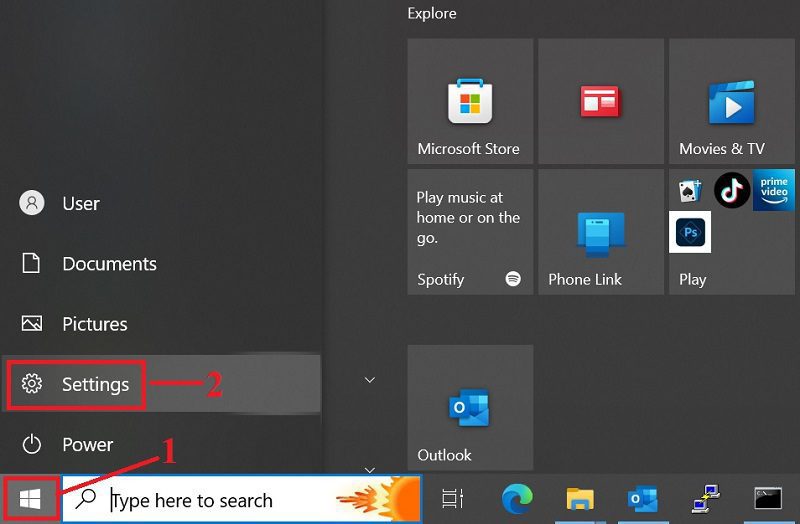
Bước 2: Chọn Update & Security.
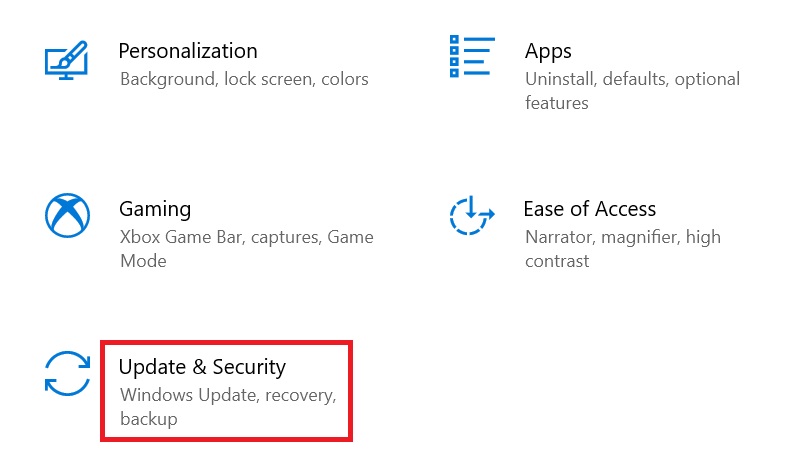
Bước 3: Sau đó, bạn chọn Backup > Chọn Go to Backup an Restore (Windows 7).
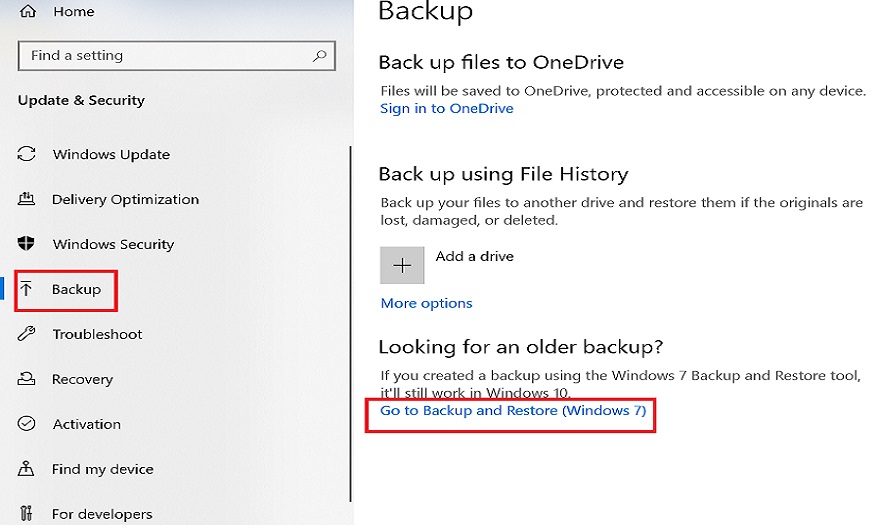
Bước 4: chọn Set up Backup.
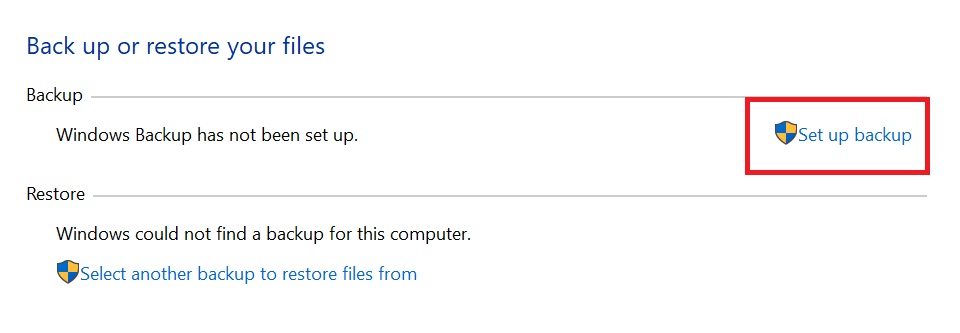
Bước 5: Chọn ổ đĩa sẽ lưu file Backup Windows 10 > Chọn Next để đến mục kế tiếp.
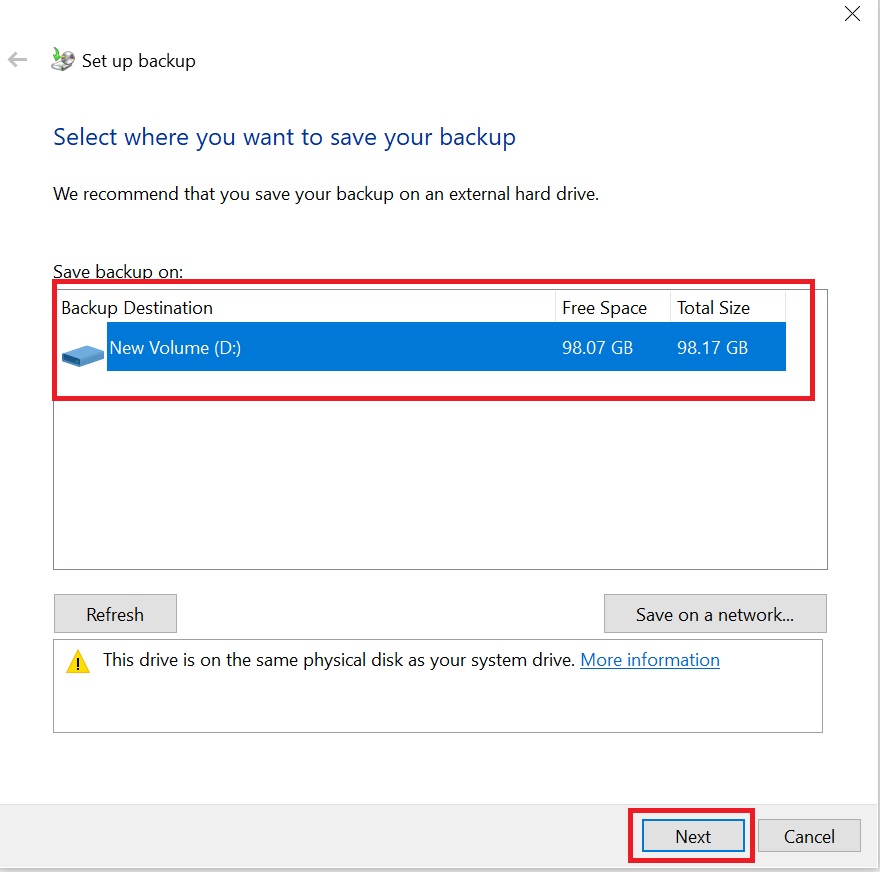
Bước 6: Khi hệ thống cung cấp cho bạn 2 tùy chọn trước khi thực hiện Backup dữ liệu. Chọn Let Windows Choose > Chọn Next.
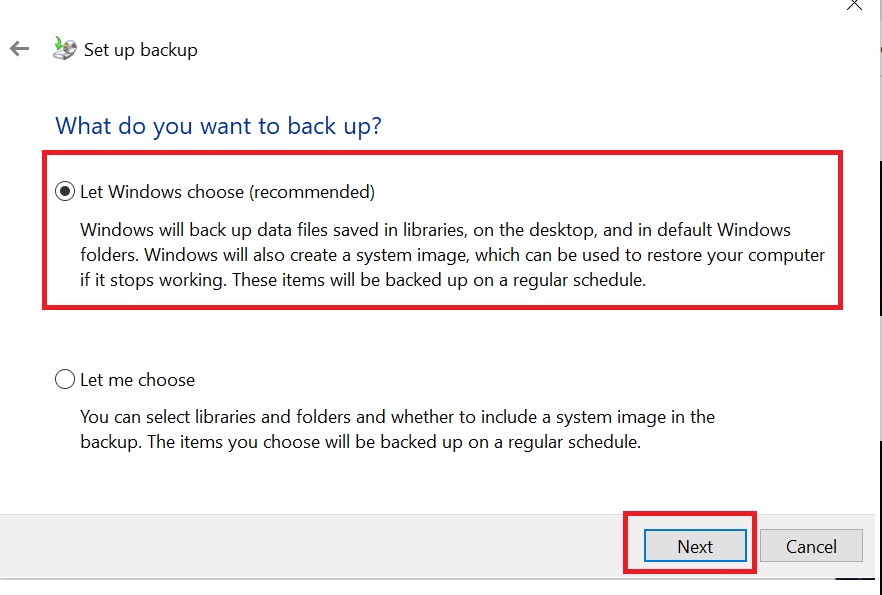
Bước 7: Chọn Change schedule.
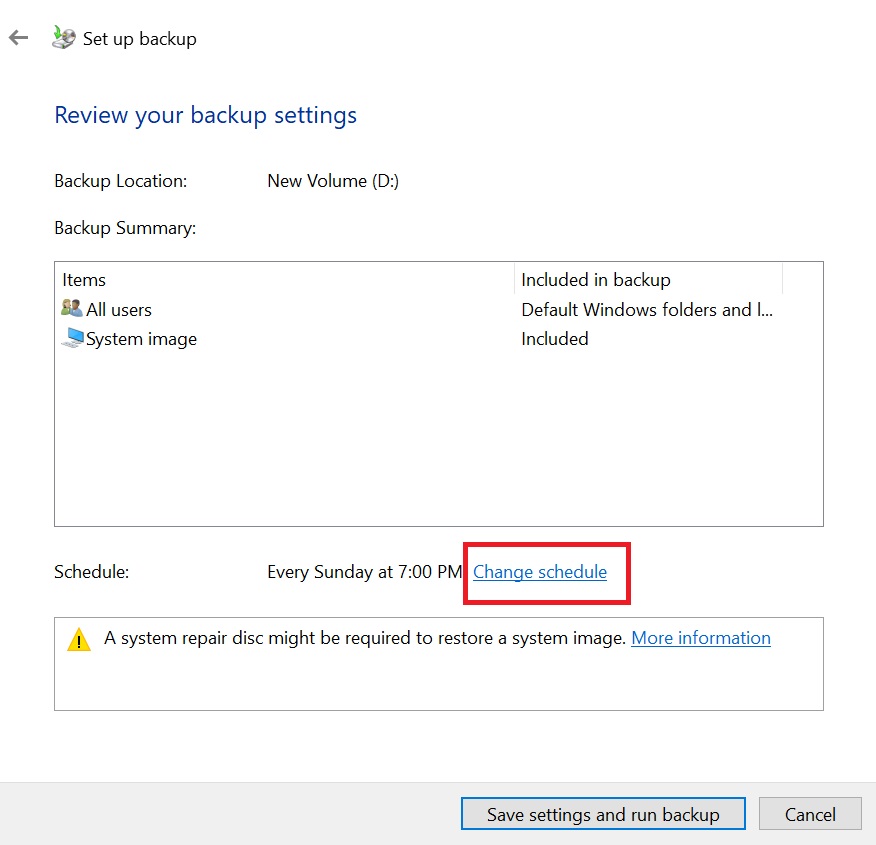
Bước 8: Tiến hành bỏ chọn Run Backup on a schedule > Chọn OK.
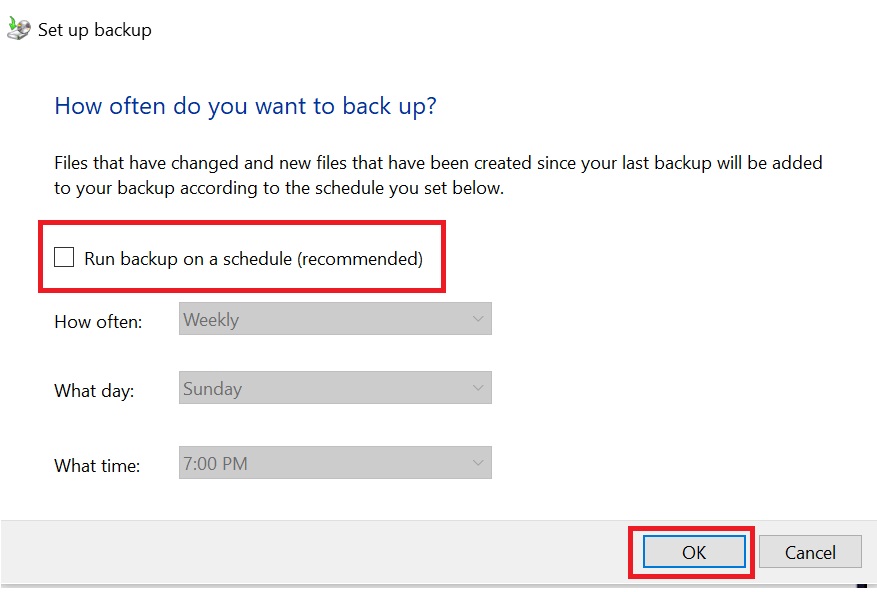
Bước 9: Sau đó, bạn chọn Save settings and run Backup.
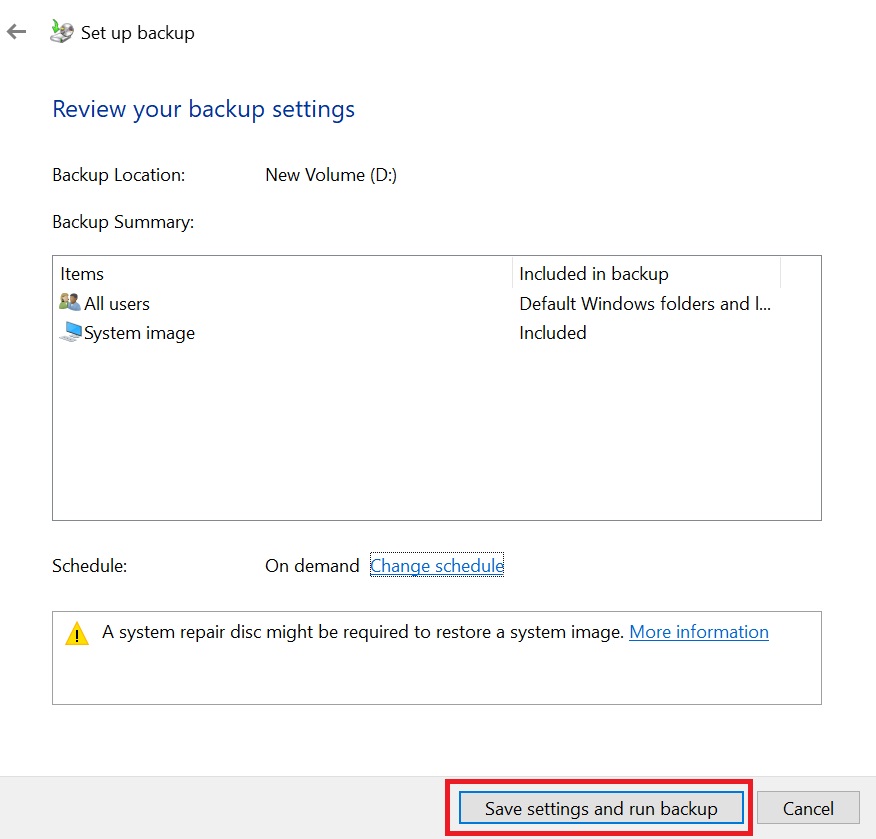
Quá trình Backup đang được thực hiện , thời gian hoàn thành phụ thuộc vào mức độ dữ liệu nhiều hay it